Realize pagamentos aos profissionais de forma simples e tenha controle tanto das comissões quanto das gorjetas em um único lugar
A tela de Lançamento de Pagamento veio para realizar pagamentos aos profissionais, enviar resumos, conferir detalhes e visualizar o histórico individual de cada profissional.
📌 Se esta funcionalidade ainda não apareceu no seu sistema, clique aqui e fale conosco.
Quando usar a tela de Lançamento de Pagamento e como ela se diferencia das outras funcionalidades?
Sabemos que no sistema existem diferentes telas relacionadas a pagamentos e comissões, e pode surgir a dúvida sobre quando utilizar cada uma. Para facilitar, veja a comparação abaixo:
Funcionalidade: Lançamento de Pagamento
Para que serve? Realizar o pagamento aos profissionais, incluindo comissão e gorjetas, e acompanhar o histórico de pagamentos.
Observações: Funcionalidade centrada no controle e lançamento de pagamentos, incluindo detalhes sobre comissões e gorjetas. Ela também pode ser usada junto com a Conta Digital para efetuar pagamentos diretamente via PIX. Apesar de registrar o pagamento, essa tela não atualiza automaticamente o saldo do profissional no relatório de Comissões e nem no app dele. Para garantir que o profissional tenha a visibilidade necessária, você pode imprimir ou enviar por e-mail o resumo de pagamento, mantendo-o sempre atualizado sobre o que foi pago.
Funcionalidade: Relatório de Comissões
Para que serve? Consultar todos os valores de comissão de cada profissional, considerando serviços, produtos, pacotes, bonificações e vales/adiantamentos.
Observações: Funcionalidade voltada para acompanhar as comissões dos seus profissionais. Embora lançamentos de valores podem ser realizados aqui, a principal função dessa tela é acompanhar os valores de comissão e apenas registrar valores de vale/adiantamento ou bonificação.
Funcionalidade: Fechamento Mensal
Para que serve? Fechar o mês para calcular salários fixos, benefícios, descontos e outros valores.
Observações: Funcionalidade voltada para o fechamento financeiro mensal, aplicável principalmente a profissionais com salário fixo.
Lançamento de Pagamento de Profissionais
Vá em Financeiro > Pagamento de Profissionais > Lançamento de Pagamento.
Pagamento de profissionais

Filtros
Os filtros te ajudam no processo de ordenar, pesquisar por um determinado período ou profissional.

Total a pagar de todos os profissionais
Nesta tela, você possui um resumo do total em comissões, gorjetas, total pago para todos os profissionais e do total restante a pagar.
Esse resumo será exibido somente se o período selecionado estiver dentro de 1 mês.
E logo abaixo, em formato de tabela a descriminação dos valores por profissional tendo as informações do "Valor em comissões", "Valor em gorjetas", "Valor pago" e "Valor restante".

📌 Os valores exibidos na coluna "Valor em comissões" sempre estarão de acordo com as configurações definidas na seção Recebimento da comissão em Configurações adicionais das comissões.
Lançar pagamento
Clique no botão “Lançar pagamento”.

Selecione uma conta financeira, podendo incluir ou desativar contas em Financeiro > Contas financeiras. Selecione a forma de pagamento, data de pagamento, descrição sendo opcional e qual será o tipo de pagamento que você irá pagar ao profissional, podendo ser comissão, gorjeta ou ambas. Clique em Avançar.

Na próxima etapa, selecione quais profissionais você irá pagar, podendo ser um em específico, todos que estão na página clicando em “Selecionar todos os profissionais nesta página" ou até mesmo a lista completa de profissionais, caso eles estejam distribuídos em várias páginas.

Neste processo é possível visualizar os valores de cada um dos profissionais que são comissões e gorjetas e o total.

📌 Lembrando que o valor de comissão lançado aqui não gera qualquer mudança no Relatório de Comissões, nem no Aplicativo Trinks Profissional.
Ao finalizar, clique em “Lançar pagamento” e pronto o pagamento foi lançado com sucesso.

![]() Ponto de Atenção Importante sobre Recalculo de Comissões
Ponto de Atenção Importante sobre Recalculo de Comissões
Quando existe um lançamento de pagamento realizado, o sistema não permite que as comissões do período sejam recalculadas caso estejam relacionadas a esses pagamentos, de forma semelhante ao que ocorre no Fechamento Mensal — ou seja, se estiver fechado, não é possível recalcular as comissões.
![]() Para que o recálculo funcione corretamente, é necessário excluir os lançamentos de pagamento no histórico, clicando na lixeirinha, antes de tentar recalcular as comissões.
Para que o recálculo funcione corretamente, é necessário excluir os lançamentos de pagamento no histórico, clicando na lixeirinha, antes de tentar recalcular as comissões.
Despesas/Contas a Pagar
Ao lançar o pagamento, é criado uma despesa de pagamento no relatório “Despesas/Contas a Pagar” com o tipo “Comissão” para comissão, bonificação ou desconto de vale e tipo “Gorjeta” para pagamentos de gorjeta, conforme a imagem abaixo.

📌 Caso seja lançado um vale/adiantamento que seja maior do que o valor restante a ser pago ao profissional, o total restante será negativo.
📌 Ao lançar pagamento de uma bonificação ou comissão que possua desconto de vale com status não pago, o status do vale mudará para pago.
Resumo do profissional
Clicando em “Resumo do profissional” você tem a opção de imprimir ou enviar por e-mail tanto a opção agrupada quanto a opção detalhada do resumo.

Neste resumo além das informações sobre comissões também exibimos informações sobre gorjetas.
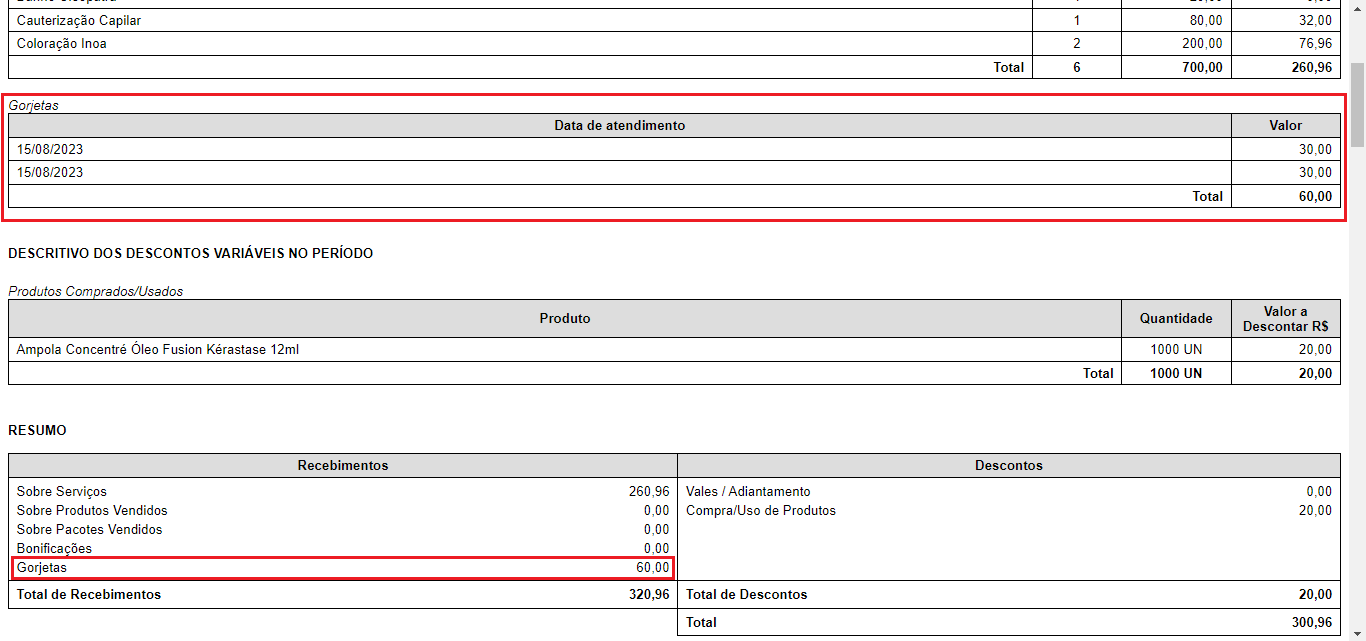
Nos três pontinhos, você consegue realizar a impressão ou o envio de forma individual.

Histórico de pagamentos
O histórico exibe informações dos pagamentos realizados no período filtrado para o profissional selecionado, como a forma de pagamento escolhida, a conta financeira e a data que o pagamento foi lançado.


Estorno
Para estornar um pagamento diretamente na aba histórico, basta clicar no ícone de lixeira e confirmar o estorno. Após o estorno, o texto do pagamento ficará rasurado.

Personalização
Personalização de permissão
Você pode conceder essa permissão a um perfil de acesso específico personalizando as permissões. Vá em Meu estabelecimento > Profissionais > Todos os profissionais > Escolha o profissional > Clique nos 3 pontinhos > Permissão de profissional.
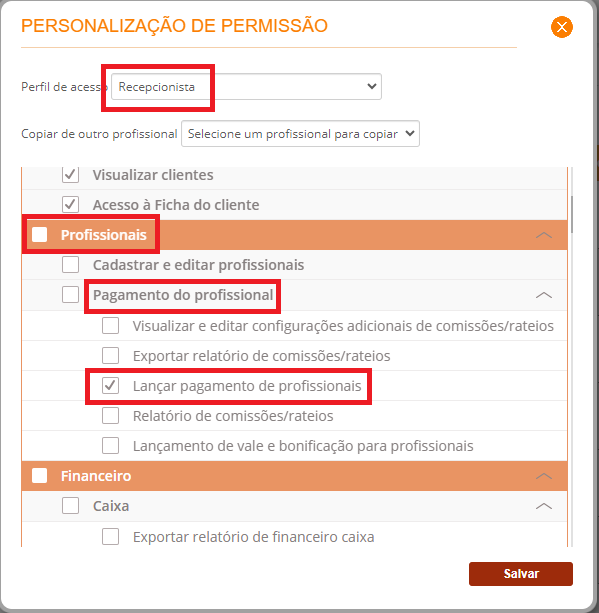
Apenas os perfis de administradores têm acesso por padrão a essa permissão.
Não hesite em aproveitar ao máximo todas as oportunidades que essa ferramenta proporciona. 🚀